Матеріал для створення хмарок слів
І. Робота з хмарками слів
-
 Відкрити посилання https://wordart.com/xsz6i8cjyni9/тагул-хмаринка-слів-із-наголосом-на-першому-складі
Відкрити посилання https://wordart.com/xsz6i8cjyni9/тагул-хмаринка-слів-із-наголосом-на-першому-складі
- Натиснути кнопку Create


-
 Для початку роботи з програмою потрібно натиснути кнопку Import
Для початку роботи з програмою потрібно натиснути кнопку Import
- У вікно, яке з’явилося вставити запропонований текст:
Дві речі прославляють історики всіх країн і народів — успіх і власну гідність. Хрестоматії наповнені успішними та гідними вчинками — про розумні вчинки говорять мало, і ще жоден історик не прославляв розум.

-
 Натиснути Import Words
Натиснути Import Words

- Натиснути Shapes


- Вибрати малюнок, який буде відповідати вашій хмарці слів


- Вкладка FONDS допомогає вибрати шрифт, яким ви хочете відображати текст

- Вкладка LAYOUT пропонує напрямок шрифту

- Натиснути кнопку VISUALIZE
![]()
![]()

- Вийшла хмарка слів

- Її можна роздрукувати, користуючись клавішею PRINT
- Також можна зберегти це зображення та перенести його у презентацію чи на інший носій
![]()
![]()


ІІ. Створення ліній часу, таймлайнів
Завжди краще проілюструвати купу цифр графіком чи діаграмою, а кілька дат подати у вигляді інтерактивного таймлайну з описом і супровідним зображенням.
Створюйте ефектні та ефективні хроніки, аби показати прогрес "від А до Я".
www.tiki-toki.com
timeline.knightlab.com
- Перейдіть за посиланням: https://www.timetoast.com/timelines/504c9e85-e6fb-47c4-8346-134fe3cdb160


- Спробуйте попрацювати з датами на лінії часу.

ІІІ. Робота в learningapps
- Перейдіть за посиланням: https://learningapps.org/index.php?overview&s=&category=0&tool=
- Виберіть категорію, яка вам подобається та оберіть один із тестів
- Спробуйте його виконати
- Ви можете створити свою власну вправу та поширити її на свій сайт, блог, соціальну мережу, діти можуть користуватися вправами за допомогою qr-кодів.
-
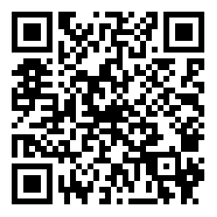 Відсканувавши код учні потрапляють відразу на сторінку з вправою, виконують її та показують вам результат.
Відсканувавши код учні потрапляють відразу на сторінку з вправою, виконують її та показують вам результат.
-

 Як знайти код та передати його учням? На сайті learningapps знаходимо вправу, яку учні повинні виконати, і бачимо в правому нижньому куті код, який і є закодованою вправою.
Як знайти код та передати його учням? На сайті learningapps знаходимо вправу, яку учні повинні виконати, і бачимо в правому нижньому куті код, який і є закодованою вправою.


про публікацію авторської розробки
Додати розробку
